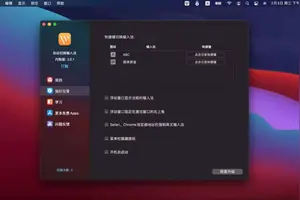1.win10设置了开机密码怎么取消
方法一:
1、鼠标右键点击开始按钮,选择“计算机管理”选项;
2、在计算机管理窗口中,点击左侧“本地用户和组”选项下的“用户”选项,找到当前所使用的用户账号;
3、然后鼠标右键选择“设置密码”选项;
4、随后会显示一些提示信息,请点击“继续”按钮继续;
5、接下来请直接点击“确定”按钮,即为当前用户设置一个空密码,然后就可以实现自动登录,不用输入密码了。
6、之后会提示我们密码已经设置,点击“确定”按钮继续;
7、重新启动系统;
8、随后便可以看到系统自动登录了,不用再输入密码了。
以上方法可以实现开机自动登录,但是会把原来账户的密码取消掉。
方法二:
1、打开“运行”窗口,然后直接输入 netplwiz 命令并执行;
2、在窗口中选择好用户,然后再取消如下图所指的选项,并应用;
3、接下来请输入当前这个用户的密码,点击“确定”按钮。
同样的,通过这个方法也可以实现让Win10 在开机时自动登录,不用再输入密码了。
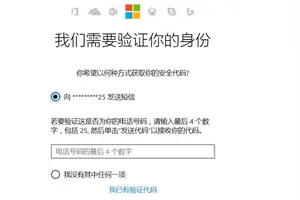
2.win10登录设置了密码,怎么取消设置的密码
如今安装Win8系统的电脑越来越多,并且很多新购买的电脑也均是预装Win8系统,不少初次使用Win8的朋友会遇到一些不便,比如每次开机都需要输入开机密码,很多朋友都觉得,Win8默认开机需要输入密码,很麻烦,想把它去掉,那么如何操作呢?本文就详细讲下如何为Win8取消开机密码,希望能帮到大家。
方法/步骤 1首先进入Win8桌面界面,找到Win8搜索功能,方法是将鼠标移动到桌面最右端边角,从上部往下依然,之后即可找到搜索功能,然后在搜索框中输入"netplwiz"找到用户账号,如下图:2点击右侧找到的"netplwiz”,设置入口即可找到Win8用户账号设置了,如下图:3进入Win8账号设置后,首先将“使用本计算机,用户必须输入用户名和密码(E)”前面的“勾”去掉;4然后再点击底部的“确定”会弹出设置自动登录的账号与密码,将之前系统已经拥有的登录账号与密码填写进入即可,如下图:5点击“确定”,以后开启电脑就不需要输入密码进入了,而是直接自动登录进入Win8操作界面,如果你也觉得win8系统每次开机都要输入密码麻烦的话,赶紧去试试吧。 注意事项 大家可以使用Win+Q快捷键,直接打开Win8功能搜索。
转载请注明出处windows之家 » win10本地设置了密码
 windows之家
windows之家